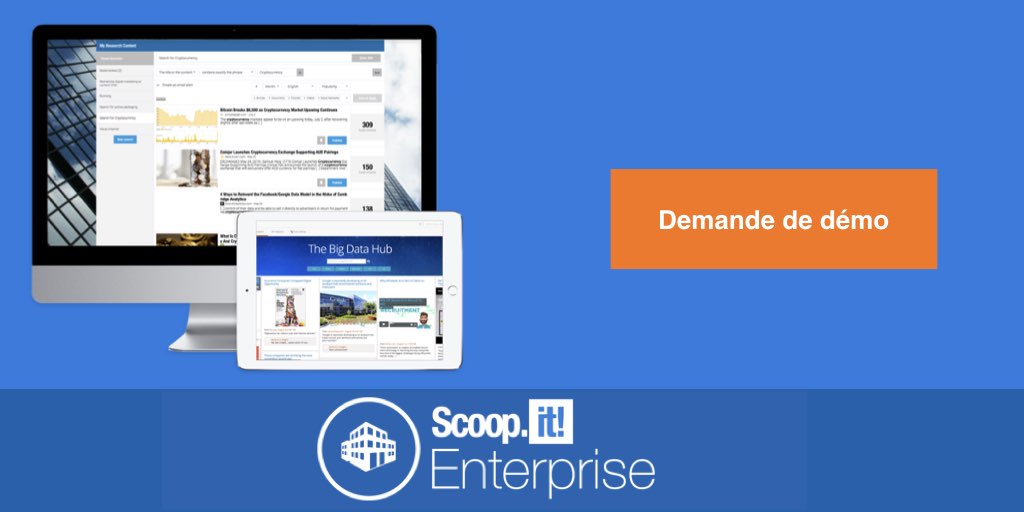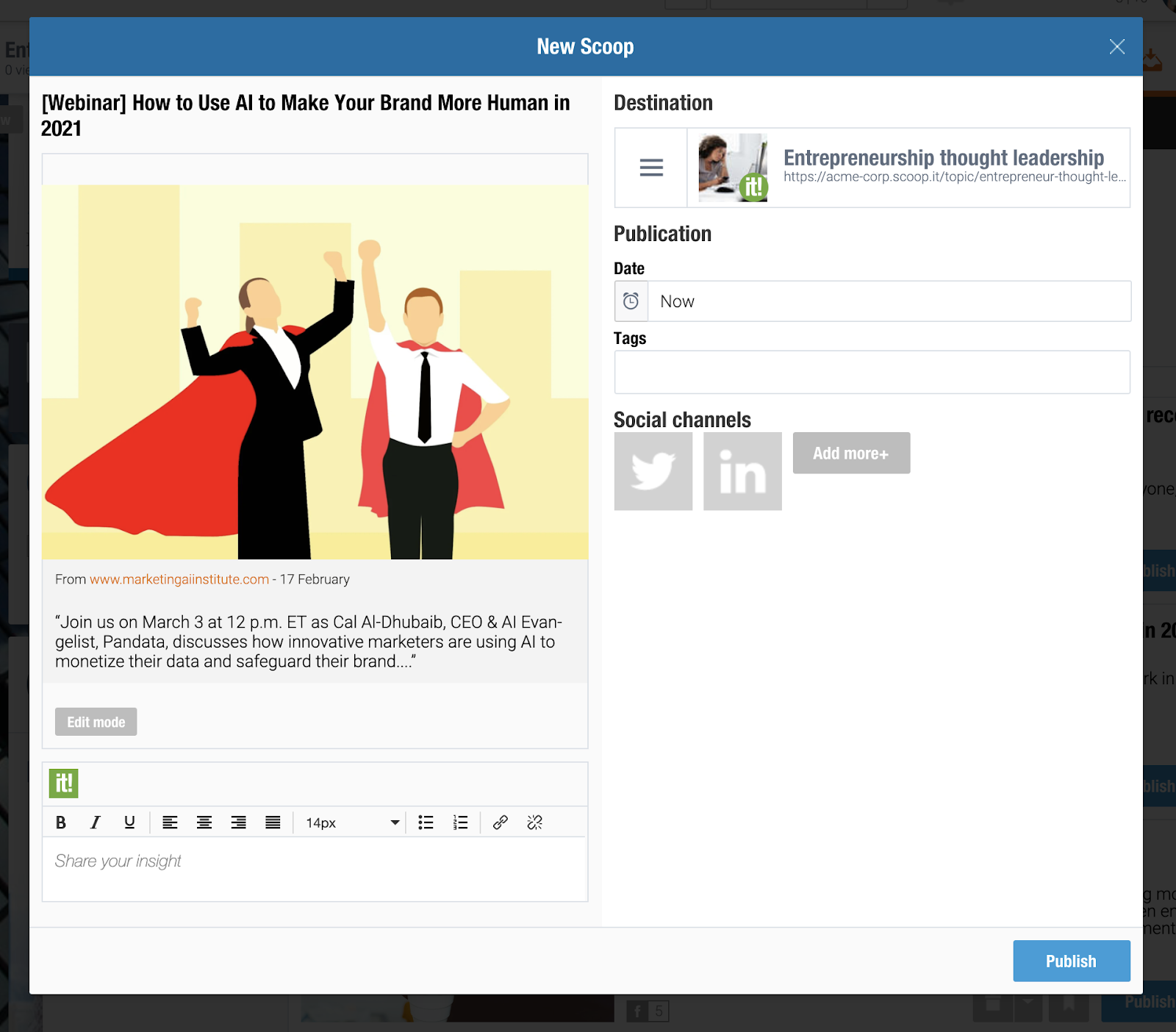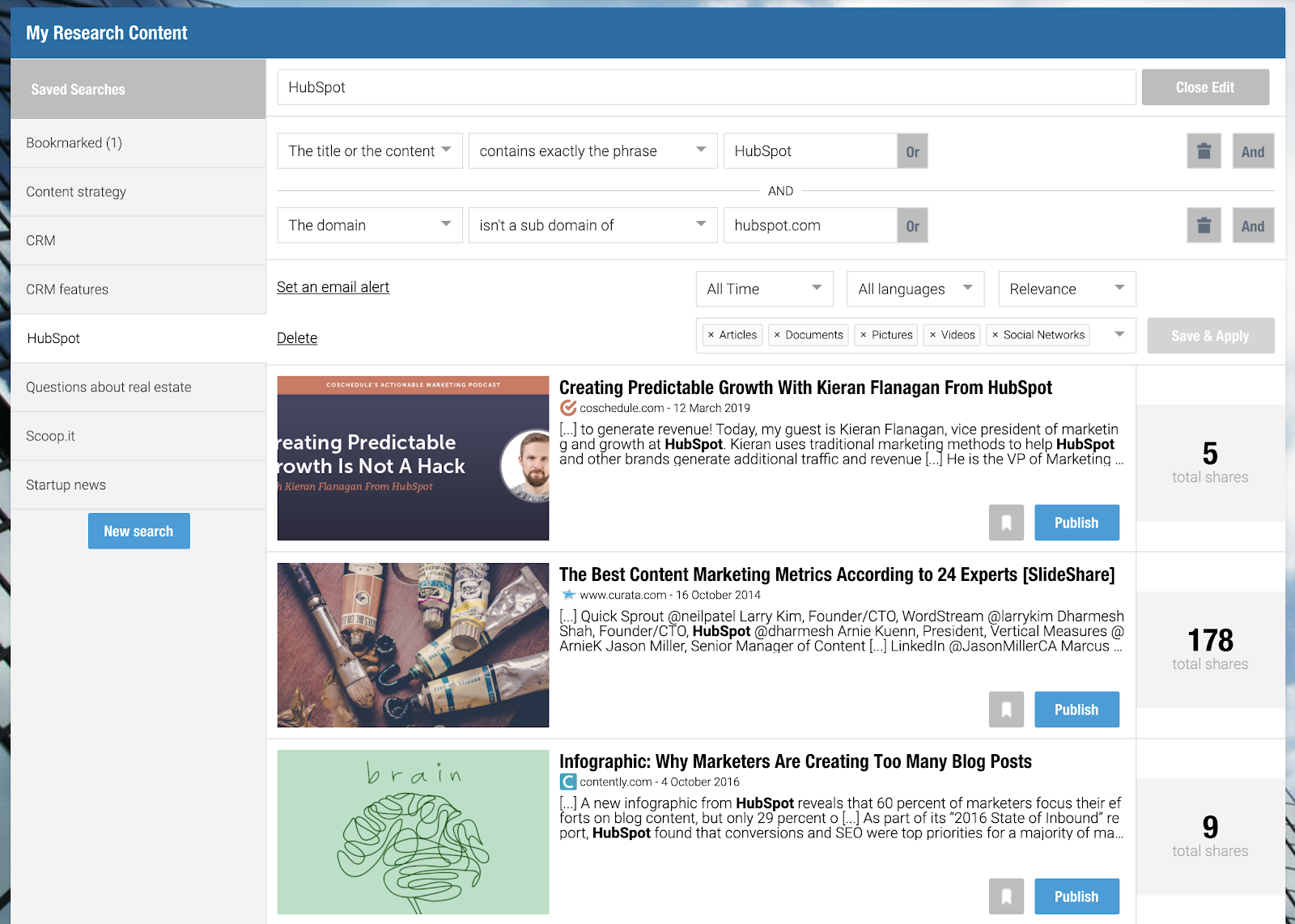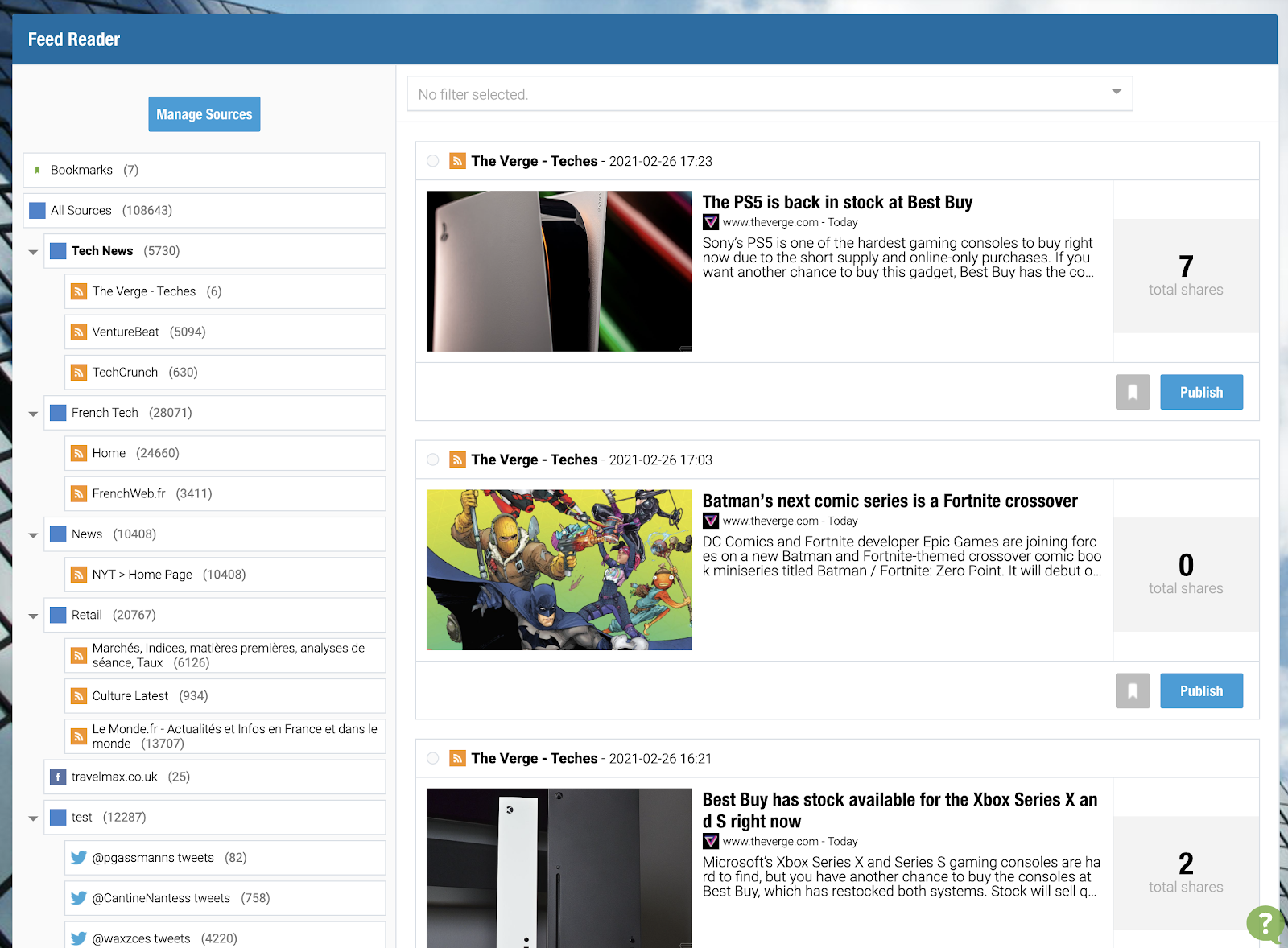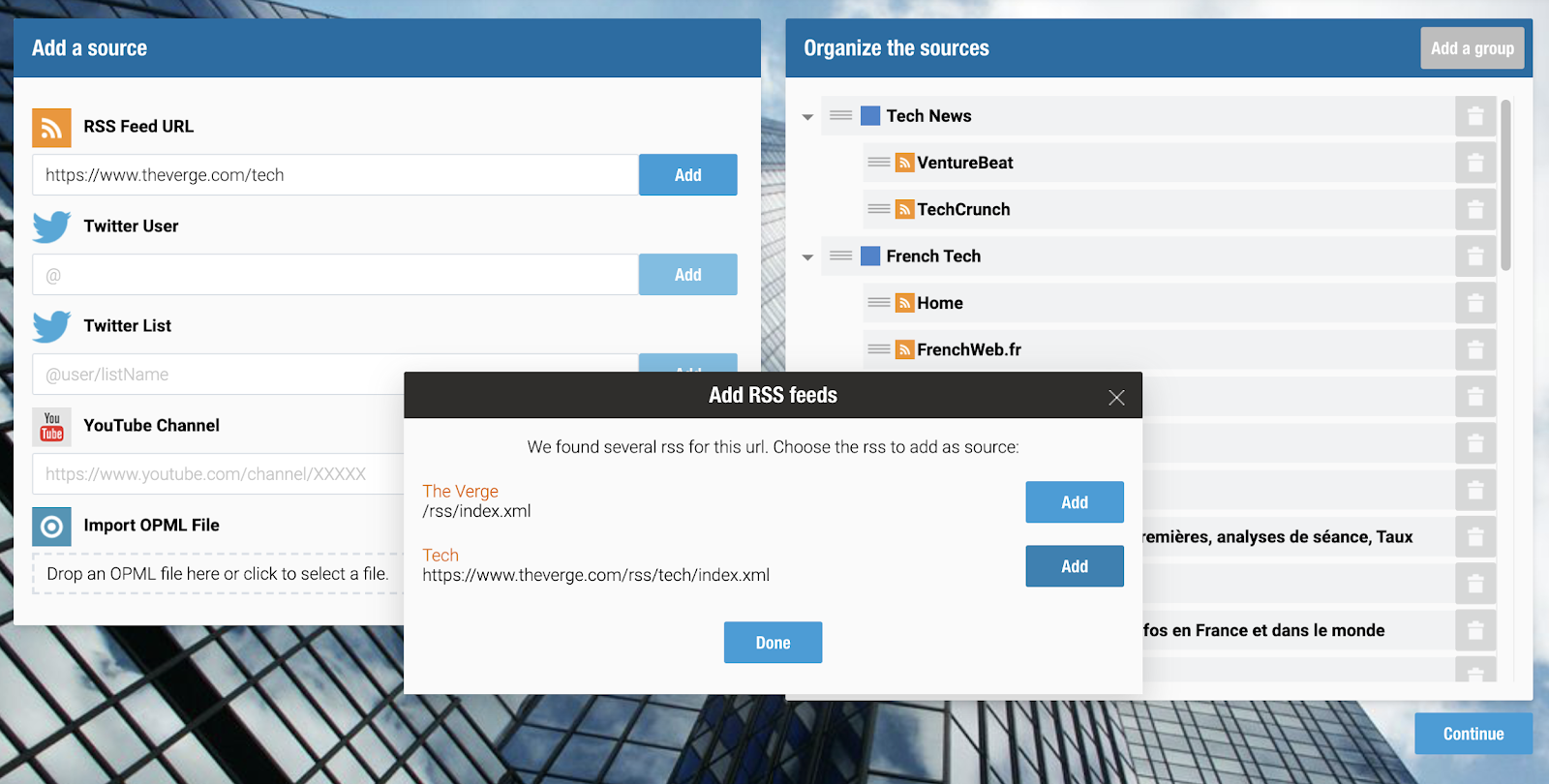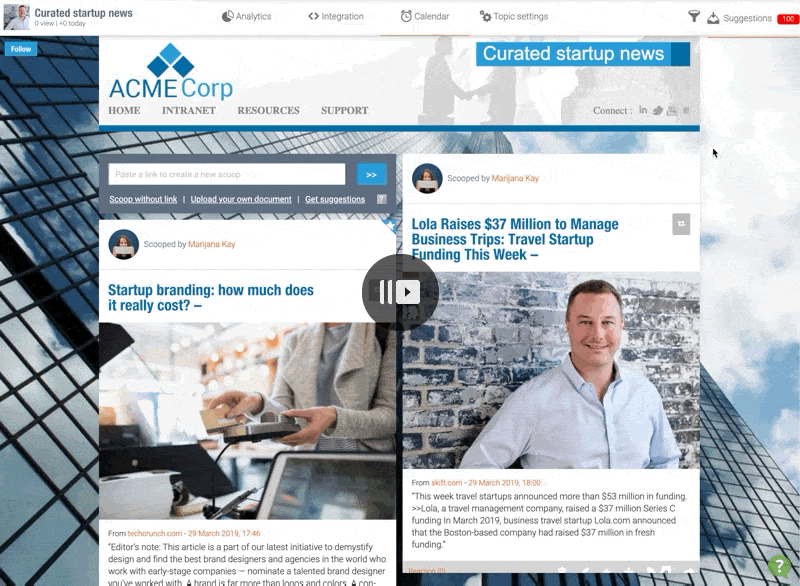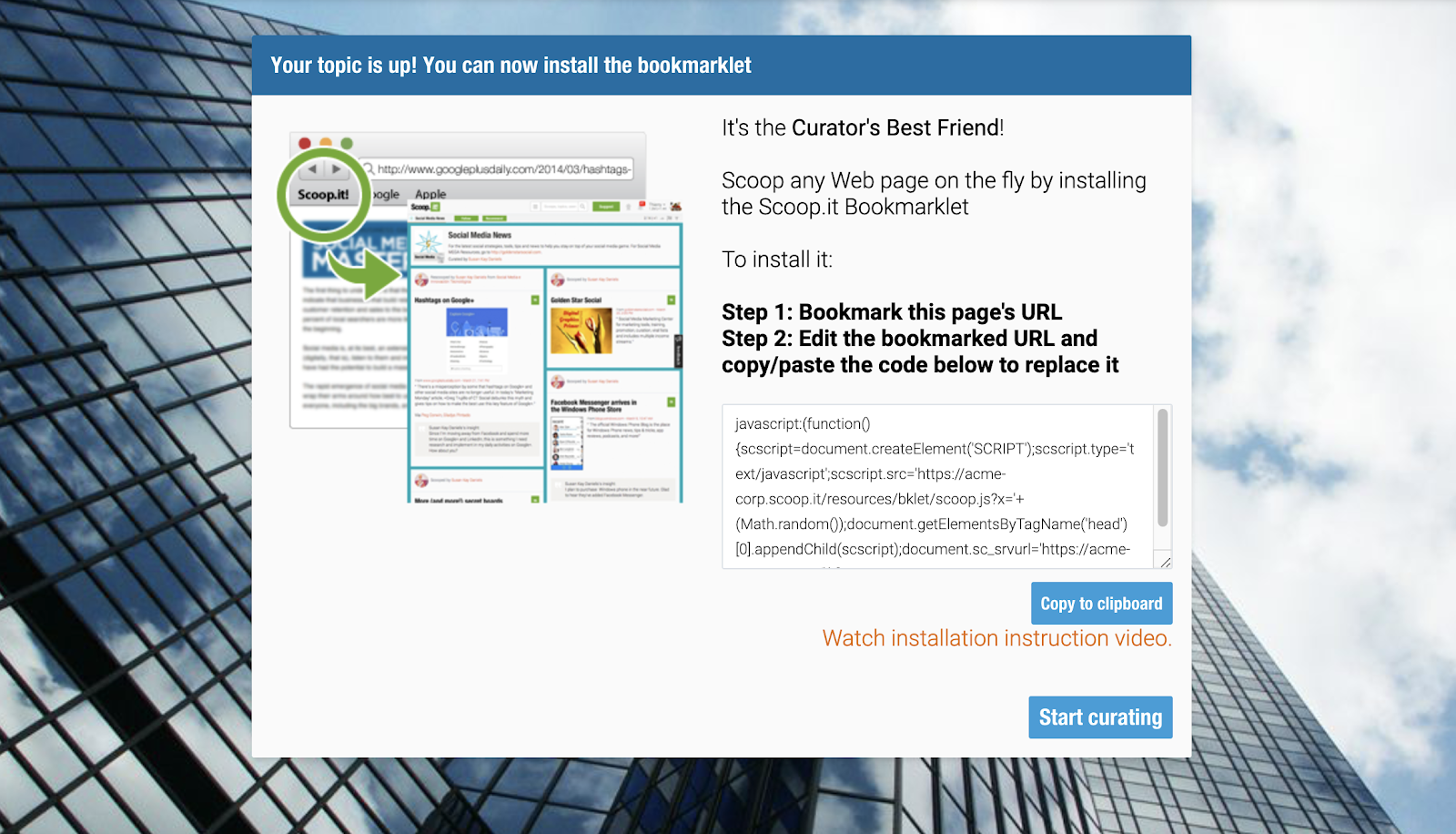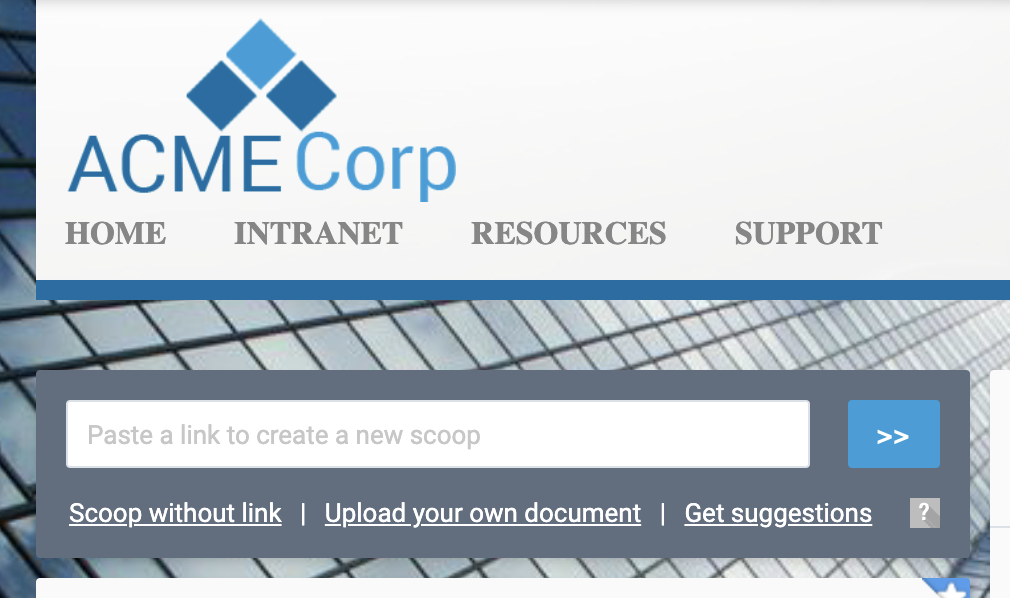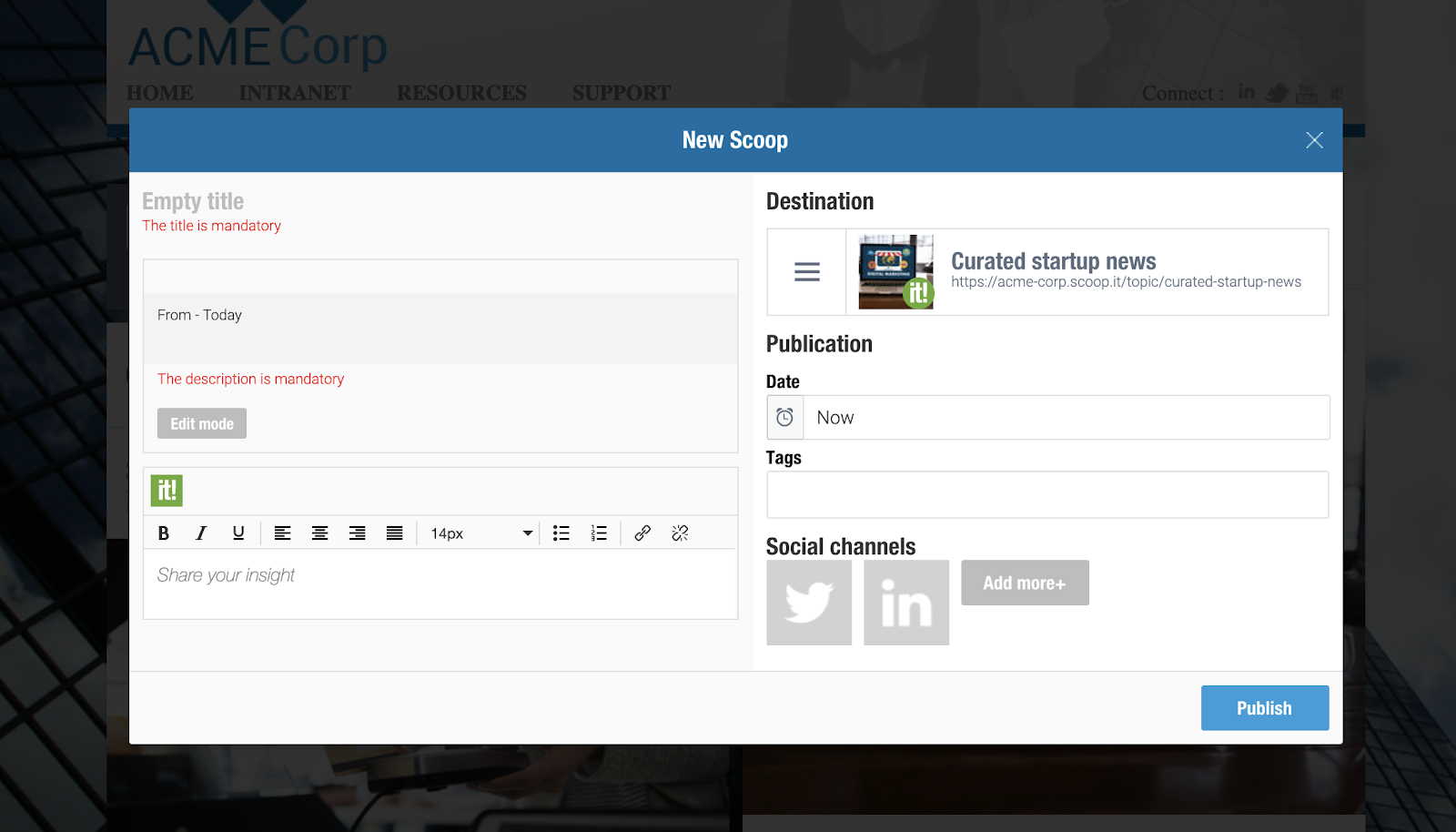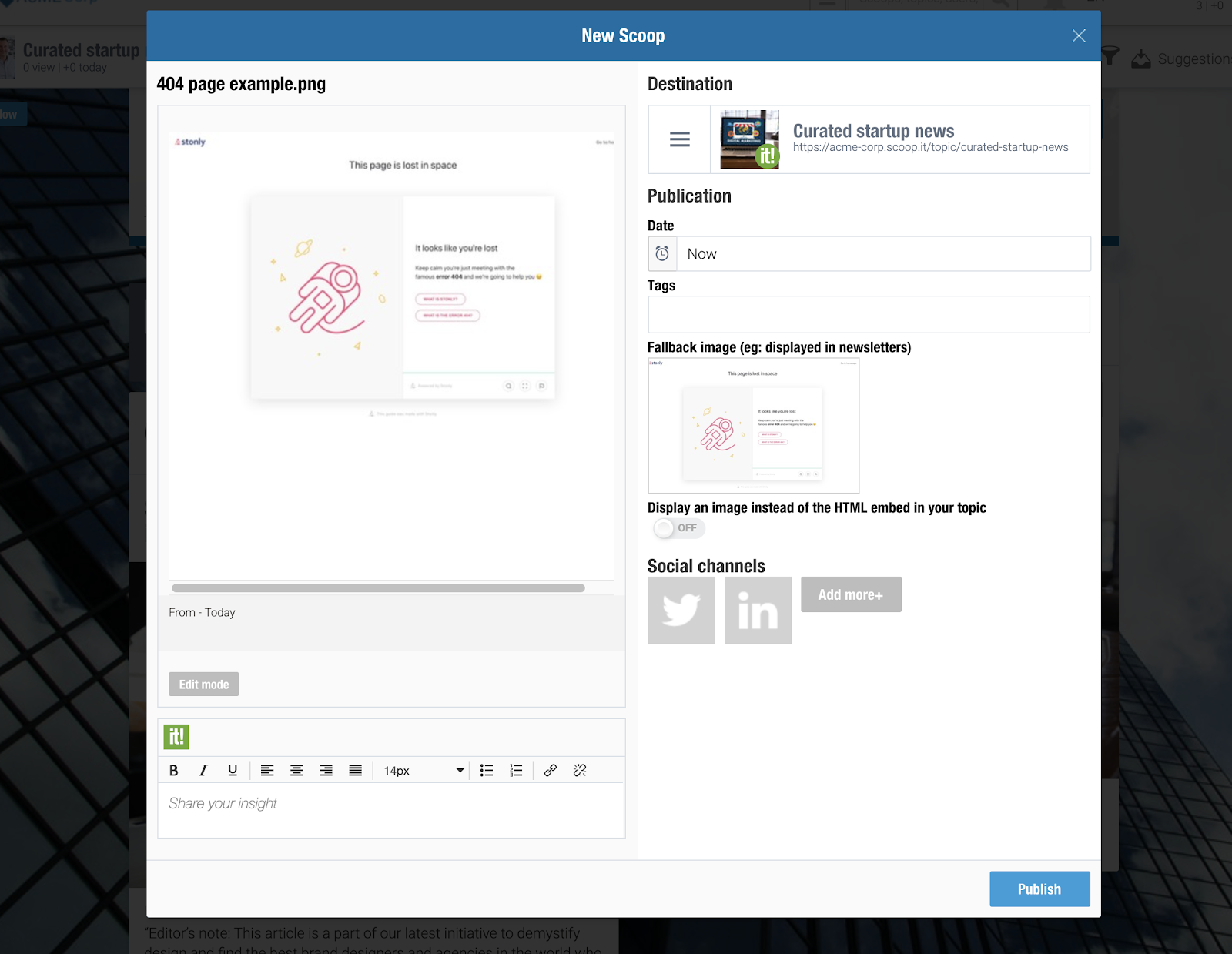Pour bâtir un moteur de contenu efficace, vous devez faire des hubs de contenu la pièce maîtresse de votre système. Ils vous permettent de classer et d’organiser tous vos contenus, qu’ils soient originaux ou issus de la curation, puis de les retrouver quand vous en avez besoin, que ce soit pour les diffuser auprès de publics internes ou externes.
Nous avons vu comment mettre cela en place dans la première partie. Si vous vous demandez comment vous y prendre pour trouver le meilleur contenu pour alimenter ces hubs (vos topics Scoop.it), c’est justement l’objet du présent guide.
Vous allez découvrir comment mettre à jour, organiser et alimenter vos hubs de contenu de manière cohérente et régulière.
Avant de vous lancer, définissez votre hiérarchie de contenu
Avant de commencer à développer vos hubs de contenu, prenez le temps de définir comment vous souhaitez organiser votre contenu. Si vous ne passez pas par cette étape, vous risquez de vous éparpiller et de créer des structures floues sans séparation claire.
Sans structure, vous passerez plus de temps à nettoyer vos hubs de contenu que vous n’en gagnerez.
Il n’existe pas de solution universelle en termes de structure pour vos hubs de contenu, mais voici un modèle d’exemple pour vous aider à démarrer :
- Des catégories larges pour fournir une vue d’ensemble. Dans Scoop.it, il s’agirait de groupes de topics, ou de catégories plus larges qui regroupent des topics similaires.
- Thèmes principaux. Ils forment le cœur de votre stratégie de curation de contenu. Dans Scoop.it, ce sont tout simplement les topics, et chaque page de topic représente un hub de contenu.
- Segmentation détaillée. Vous pouvez affiner et étiqueter chaque contenu, par exemple par format ou par sous-thème. Dans Scoop.it, les tags sont la solution idéale pour ce faire.
Prenons comme exemple une société éditrice de logiciels de marketing. Pour cette entreprise, les grandes catégories pourraient être le marketing de contenu, les réseaux sociaux, la gestion de projets, et le marketing par e-mail. Ensuite, la catégorie du marketing de contenu peut être subdivisée dans les hubs ou thèmes création de contenu, édition de contenu, créativité, et stratégie de contenu.
Prenez le temps nécessaire pour définir votre hiérarchie de contenu. Lorsque vous aurez terminé, passez aux sections suivantes.
Le puissant éditeur de contenu
Chaque contenu que vous ajoutez à vos topics Scoop.it va alimenter cette boîte de dialogue :
Cette fenêtre vous permet de :
Modifier le titre et la description du contenu. Lorsque vous cliquez sur « Mode édition », vous pouvez réécrire le titre et la description ainsi que reformater la description, y ajouter des liens, des points importants, mettre en avant certains aspects, et plus encore.
Enrichir votre contenu sélectionné avec des éléments de réflexion. Avez-vous quelque chose à dire sur ce que vous partagez ? Vous êtes en accord, en désaccord, ou avez des informations supplémentaires à apporter pour enrichir le contenu ? Utilisez le champ « Partager cet éclairage » pour ce faire.
Sélectionner le topic de curation courant. L’icône de menu à trois lignes situées sous Destination vous permet de sélectionner le topic auquel rattacher cet élément de contenu.
Planifier pour une date ultérieure. Si vous sélectionnez une grande quantité de contenu en une seule fois, vous souhaiterez peut-être étaler sa publication sur la semaine. L’icône représentant une horloge en bas de la fenêtre indique l’option permettant de planifier la publication de votre contenu à une date et une heure ultérieures.
Tagger votre contenu. Les tags vous permettent de rendre votre contenu facile à rechercher et à parcourir.
Partager sur vos canaux sociaux. Cliquez sur Ajouter plus+ pour connecter tous les canaux sociaux que vous souhaitez : Twitter, LinkedIn, Page Facebook, Page d’entreprise LinkedIn, Buffer, Pinterest, Yammer ou Tumblr. Chaque fois que vous scoopez un contenu, vous pouvez cocher ceux sur lesquels vous souhaitez le partager.
Les meilleures façons d’ajouter du contenu tiers à vos hubs de contenu
Voici quatre méthodes simples pour repérer le meilleur contenu sur n’importe quel sujet qui vous intéresse et pour l’ajouter à vos hubs de contenu rapidement et efficacement grâce au bouton « Publier » situé dans chacun d’entre eux.
1. Mon contenu de recherche
Vous pouvez paramétrer des recherches personnalisées pour tous les sujets, questions et formats qui vous intéressent. Vous pouvez également enregistrer ces recherches si elles ont un intérêt permanent plutôt que saisonnier.
Voici un exemple. Imaginons que votre public cible utilise la plateforme commerciale et marketing de HubSpot, et que vous souhaitez trouver du contenu concernant HubSpot mais qui ne soit pas issu de HubSpot.
Dans ce moteur de recherche, vous pouvez lancer une telle requête en excluant le domaine de HubSpot. Voici à quoi cela ressemble et les résultats que vous obtiendrez :
2. Lecteur de flux
Un autre excellent moyen pour découvrir du contenu de qualité est d’utiliser le lecteur de flux. Il s’agit d’une fonction de Scoop.it qui vous permet de créer votre propre flux de contenu personnalisé. Vous pouvez y ajouter :
- Des flux RSS
- Des tweets issus d’un compte Twitter
- Des tweets issus d’une liste Twitter
- Des vidéos publiées sur une chaîne YouTube
Vous pouvez même segmenter ces sources en différents regroupements. Par exemple, vous pourriez regrouper vos sources par dirigeants d’entreprise, organes de presse, blogs influents dans votre secteur… Les possibilités sont infinies.
Vous pouvez même ajouter des sections spécifiques d’un site d’actualités afin de ne récupérer que des articles concernant un sujet en particulier dans votre flux (par exemple actualités de la tech plutôt que toutes les actualités). Collez simplement un lien dans la section URL du flux RSS et vous pourrez choisir la meilleure adresse de flux :
3. Suggestions dans votre topic
Si vous souhaitez bénéficier d’un moteur de suggestions simple mais puissant dans votre topic Scoop.it, cette fonctionnalité est faite pour vous.
Lorsque vous ouvrez votre topic, vous pouvez cliquer sur « Suggestions » dans le coin supérieur droit. Cela fera apparaître des recommandations de contenu basées sur les mots-clés de votre choix ainsi que des filtres supplémentaires.
Les filtres disponibles comprennent :
- Âge maximum du contenu suggéré
- Mot clé dans le titre ou dans l’URL uniquement
- Filtre de tri (par pertinence, nouveauté ou popularité)
- Type ou format de contenu
Voici une rapide démonstration :
4. Bookmarklet Scoop.it
Si vous souhaitez sélectionner du contenu que vous découvrez en parcourant le web, le Bookmarklet Scoop.it vous facilitera la tâche.
Ajoutez-le simplement à votre navigateur en créant un marque-page pour cette URL, puis remplacez l’URL avec le code que vous trouverez sur cette page :
Ensuite, dès que vous trouverez un contenu que vous souhaiterez ajouter à un hub de contenu, vous pouvez simplement cliquer sur le marque-page. Vous pourrez alors ajouter vos commentaires, vos tags et vos catégories, et ajouter le contenu à votre Scoop.it.
Le contenu que vous sélectionnez de cette manière peut aller d’articles de leadership d’opinion à des newsletters, à des contenus et des e-mails internes, ou encore à des publications sur les réseaux sociaux.
Ajoutez vos propres ressources à vos hubs de contenu
Vous pouvez utiliser toutes les méthodes présentées ci-dessus pour ajouter votre propre contenu public à vos hubs de contenu. Mais vous disposez également d’une autre possibilité : l’ajout de contenu privé, comme des documents, des images, des vidéos et des présentations qui ne sont pas disponibles publiquement sur Internet via un lien.
Ces options sont disponibles depuis le haut de vos pages de topic :
1. Scoop sans lien
L’option « Scoop sans lien » affichera une boîte de dialogue que vous connaissez déjà. Utilisez-la pour ajouter toute information textuelle utile à votre hub de contenu. Ajoutez un titre, une description, des commentaires, une heure de publication, et des tags si c’est pertinent.
2. Uploader votre propre document
Lorsque vous uploadez votre propre document, comme une image, vous passerez par un processus similaire d’édition et de préparation avant de la publier dans votre hub de contenu.
Dans cet exemple, nous voyons un exemple de page 404. Vous pouvez modifier le titre et changer tous les éléments actuels. Vous pouvez également modifier l’image de remplacement si vous voulez avoir une option alternative pour vos aperçus dans les newsletters et autres scénarios similaires.
Il est temps d’organiser et de sélectionner le meilleur contenu
Si vous avez suivi jusqu’ici, tout ce qu’il vous reste à faire, c’est de commencer à cliquer sur « Publier » sur tous les contenus que vous avez repérés.
Vous avez besoin d’une piqûre de rappel concernant les hubs de contenu ? Relisez la première partie. Passez à la troisième partie pour connaître toutes les étapes de distribution par lesquelles vous devrez passer pour apporter ce contenu aux bonnes personnes.
Vous souhaitez essayer ce processus par vous-même ? Réservez votre démo Scoop.it dès aujourd’hui.